Word文本在哪设置纯色填充效果?Word文本作为我们在日常生活中最为常用的办公软件,当我们在日常工作中进行文本档案编辑的同时即可使用软件来记性编辑创建,我们将可以自由编辑更改调整文本当中的内容,而软件中也存在着众多精彩强大的功能点我们可以自由选择进行使用,而这些不同的功能点当中都是具有不同的作用效果,我们将可以合理使用这些不同的功能点来对我们的文本内容进行更改。而当我们在使用软件进行编辑文本内容的同时想要进行填充纯色效果,不想要弄得花花绿绿的却不清楚Word文本在哪设置纯色填充效果,那么现在就由小编来为大家解答。
Word文本设置纯色填充效果步骤分享
1、第一步,我们先在电脑中找到需要设置的文字文档,右键单击该文档,然后选择“打开方式”,再点击“Word”选项
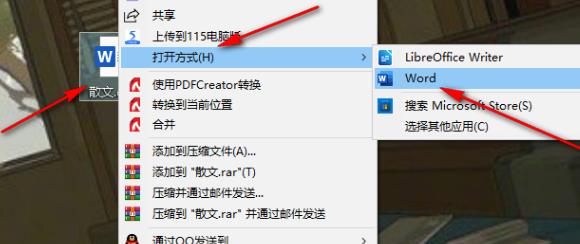
2、第二步,进入Word页面之后,我们在文章页面中先选中一段需要添加纯色填充效果的文字,然后右键单击选择“字体”选项
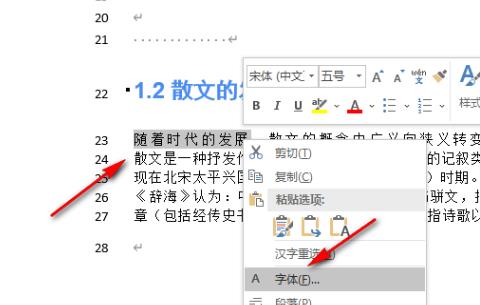
3、第三步,进入字体页面之后,我们在该页面的左下角找到“文本效果”选项,点击打开该选项
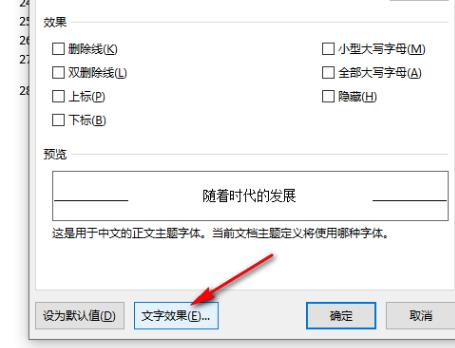
4、第四步,进入文本效果页面之后,我们在该页面中打开“文本填充”选项,然后在下拉列表中点击“纯色填充”选项,再打开颜色选项选择一个自己需要的填充色,最后设置好填充色的透明度并点击确定选项即可
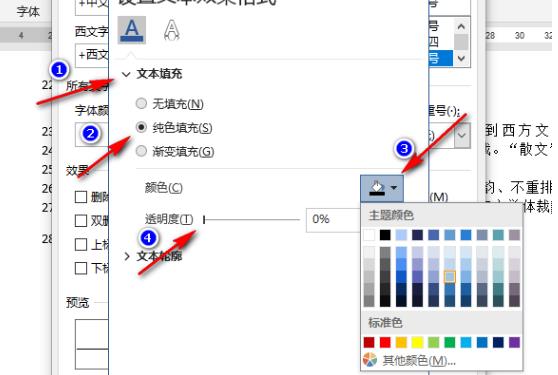
5、第五步,设置完成之后我们在文章中就能看到设置好填充色的文字了,其实我们直接在“开始”工具的子工具栏中打开“字体颜色”工具也能进行颜色选择,二者的区别是在文本效果页面中我们可以对颜色进行透明度的设置
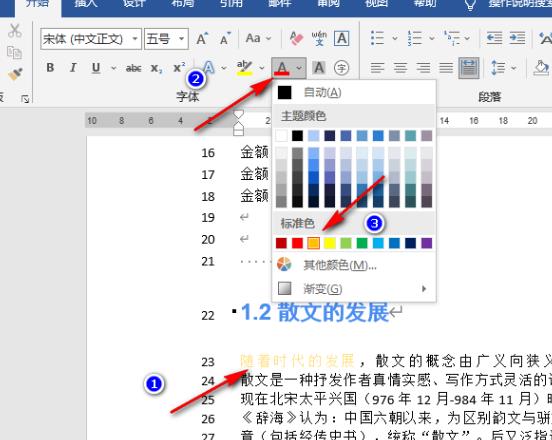
© 版权声明
本文内容由互联网用户搜集贡献,文章内容仅代表作者观点。本站仅提供资讯分享服务,不拥有所有权。如发现本站有涉嫌抄袭侵权/违法违规的内容,请联系作者删除。
THE END
如果你觉得文章内容有用,请分享给更多人了解吧











